如何更改Win11相机录像的存储位置?Win11相机录像存储位置更改指南
 发布于2025-02-08 阅读(0)
发布于2025-02-08 阅读(0)
扫一扫,手机访问
win11系统受到了很多用户们的喜爱,在这里不少的用户们会使用到相机录像,这就使得不少的用户们在询问小编Win11相机录像存储位置怎么更改?用户们可以点击设置下的 游戏,然后点击摄像来进行设置就可以了。下面就让本站来为用户们来仔细的介绍一下Win11相机录像存储位置更改方法吧。
Win11相机录像存储位置更改方法
1、首先点击桌面的开始,然后进入设置。
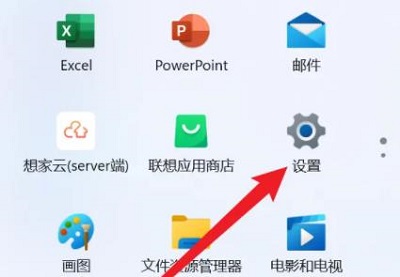
2、之后去点击游戏。
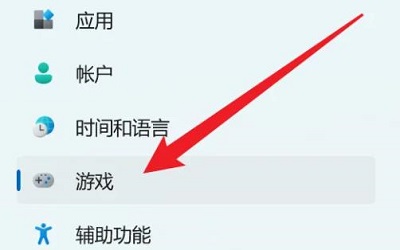
3、再点击里面的摄像。
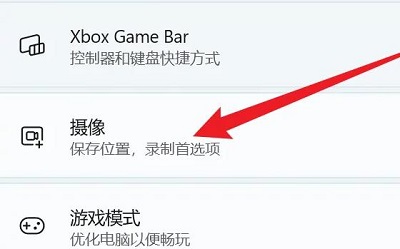
4、点击摄像位置下面的如何保存到其他文件夹。
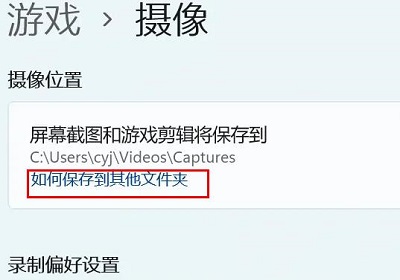
5、最后将这个文件夹直接移动到自己需要的文件夹中即可。

本文转载于:https://www.rjzxw.com/wx/wx_dn2.php?id=9170 如有侵犯,请联系admin@zhengruan.com删除
产品推荐
-

售后无忧
立即购买>- DAEMON Tools Lite 10【序列号终身授权 + 中文版 + Win】
-
¥150.00
office旗舰店
-

售后无忧
立即购买>- DAEMON Tools Ultra 5【序列号终身授权 + 中文版 + Win】
-
¥198.00
office旗舰店
-

售后无忧
立即购买>- DAEMON Tools Pro 8【序列号终身授权 + 中文版 + Win】
-
¥189.00
office旗舰店
-

售后无忧
立即购买>- CorelDRAW X8 简体中文【标准版 + Win】
-
¥1788.00
office旗舰店
-
 正版软件
正版软件
- Win11缺少蓝牙驱动的解决方案
- 我们在使用电脑的时候都会使用到蓝牙驱动这个程序,但是也有不少的win11用户们说自己的电脑没有蓝牙驱动?那么这是怎么回事?用户们可以直接的打开设备管理器下的查看,之后点击显示隐藏的设备的来进行设置,下面就让本站来为用户们来仔细的介绍一下Win11没有蓝牙驱动问题解析吧。Win11没有蓝牙驱动问题解析方法一1、按下win+X,打开设备管理器,点击查看--显示隐藏的设备。在蓝牙设备中,选择蓝牙适配器名称,可能会显示无线一词,然后选择更新驱动程序-自动搜索已更新的驱动程序软件。按照步骤进行操作,选择关闭并重新启
- 2分钟前 win11 蓝牙驱动 0
-
 正版软件
正版软件
- 如何在Windows 11上禁用快速启动功能?
- windows11的快速启动功能是让电脑不真正关机,保存一定的数据,从而在用户下次开机的时候可以快速电脑系统。一些用户想要将这个功能关闭,但不知道在win11系统如何关闭?下面这篇文章就来为大家介绍一下。关闭方法1、首先我们点开底部开始菜单。2、然后在其中搜索并打开控制面板。4、随后点开左上角的选择电源按钮的功能(如图所示)。6、最后只要取消启用快速启动的对钩,再点击保存修改即可关闭快速启动(如图所示)。
- 7分钟前 win11 关闭快速启动 0
-
 正版软件
正版软件
- 如何在Win11中设置待机时间和屏幕休眠时间
- Win11待机时间如何设置?一段时间不使用电脑的话就会进入待机状态,这个待机时间其实是可以自己设置的,保护我们的计算机屏幕和电源,也为了自己更方便的操作电脑,应该如何设置呢?方法其实很简单,下面小编就来介绍一下吧。设置方法1.首先点击下面的Windows按钮开始菜单。3、在系统设置中找到电源并进入。
- 17分钟前 win11 待机时间 0
-
 正版软件
正版软件
- 如何在Win11上设置动态桌面?
- 不少的用户们都想着使用动态桌面来让自己的电脑变得个性化,那么win11如何设置动态桌面?接下来就让本站来为用户们来仔细的介绍一下win11怎么设置动态壁纸桌面教程吧。win11怎么设置动态壁纸桌面教程方法一:1、首先来到桌面,右键点击空白处,然后在右键菜单中选择个性化4、接着选择我们的壁纸文件夹就可以了。
- 32分钟前 win11 动态桌面 0
-
 正版软件
正版软件
- 探究关机后轻触键盘即开机的问题,解决方法
- win11关机后一碰键盘就开机怎么回事?详情不少的win11用户们在使用完电脑关机后发现一碰键盘他就自动开机了,那么这是怎么回事?下面就让本站来为用户们来仔细的介绍一下win11关机后一碰键盘就开机解决方法吧。win11关机后一碰键盘就开机解决方法可以尝试进入计算机的BIOS或UEFI设置,禁用快速启动或唤醒事件等功能,以解决键盘一碰即开机的问题。2、USB设备唤醒功能在某些USB设备中存在,当你触摸键盘时,它们会发送唤醒信号导致计算机开机。为了解决这个问题,你可以尝试禁用特定USB设备的唤醒功能。打开设
- 47分钟前 win11 关机 0
最新发布
-
 1
1
- KeyShot支持的文件格式一览
- 1703天前
-
 2
2
- 优动漫PAINT试用版和完整版区别介绍
- 1743天前
-
 3
3
- CDR高版本转换为低版本
- 1888天前
-
 4
4
- 优动漫导入ps图层的方法教程
- 1743天前
-
 5
5
- ZBrush雕刻衣服以及调整方法教程
- 1739天前
-
 6
6
- 修改Xshell默认存储路径的方法教程
- 1755天前
-
 7
7
- Overture设置一个音轨两个声部的操作教程
- 1732天前
-
 8
8
- PhotoZoom Pro功能和系统要求简介
- 1909天前
-
 9
9
- CorelDRAW添加移动和关闭调色板操作方法
- 1781天前
相关推荐
热门关注
-

- Xshell 6 简体中文
- ¥899.00-¥1149.00
-

- DaVinci Resolve Studio 16 简体中文
- ¥2550.00-¥2550.00
-

- Camtasia 2019 简体中文
- ¥689.00-¥689.00
-

- Luminar 3 简体中文
- ¥288.00-¥288.00
-

- Apowersoft 录屏王 简体中文
- ¥129.00-¥339.00